01 का 08
शुरू करने से पहले
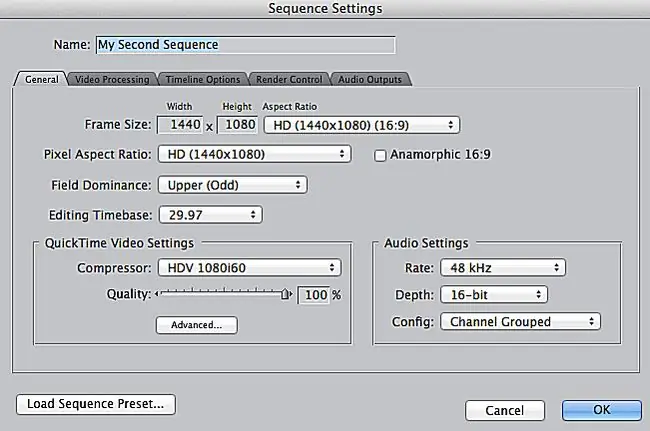
शुरू करने से पहले, फ़ाइनल कट प्रो में सीक्वेंस सेटिंग्स कैसे काम करती हैं, इसके बारे में कुछ बातें जानना ज़रूरी है। जब आप अपने प्रोजेक्ट के लिए एक नया अनुक्रम बनाते हैं, तो सेटिंग्स को अंतिम कट प्रो मुख्य मेनू के तहत ऑडियो/वीडियो और उपयोगकर्ता वरीयता सेटिंग्स द्वारा निर्धारित किया जाएगा। जब आप पहली बार कोई नया प्रोजेक्ट शुरू करते हैं तो इन सेटिंग्स को समायोजित किया जाना चाहिए।
जब आप किसी भी FCP प्रोजेक्ट में एक नया अनुक्रम बनाते हैं, तो आप उस क्रम की सेटिंग्स को अपनी सामान्य प्रोजेक्ट सेटिंग्स द्वारा स्वचालित रूप से असाइन की गई सेटिंग्स से अलग होने के लिए समायोजित कर सकते हैं। इसका मतलब है कि आपके प्रोजेक्ट में अलग-अलग सेटिंग्स के साथ अलग-अलग सीक्वेंस हो सकते हैं या आपके सभी सीक्वेंस के लिए एक ही सेटिंग हो सकती है।यदि आप एकीकृत मूवी के रूप में निर्यात करने के लिए अपने सभी अनुक्रमों को एक समयरेखा में छोड़ने की योजना बना रहे हैं, तो आपको यह सुनिश्चित करना होगा कि आपके सभी अनुक्रमों के लिए सेटिंग्स समान हैं।
अनुक्रम सेटिंग विंडो
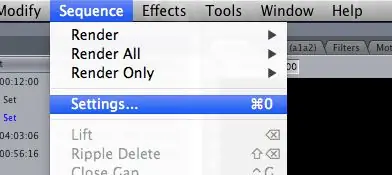
सीक्वेंस सेटिंग विंडो पर एक नज़र डालकर शुरू करें, सामान्य और वीडियो प्रोसेसिंग टैब पर ध्यान केंद्रित करें, जो सीधे आपकी क्लिप के रंगरूप को प्रभावित करते हैं। अनुक्रम सेटिंग्स तक पहुंचने के लिए, FCP खोलें और अनुक्रम > सेटिंग्स पर जाएं आप Command + 0 दबाकर भी इस मेनू तक पहुंच सकते हैं।
फ़्रेम का आकार
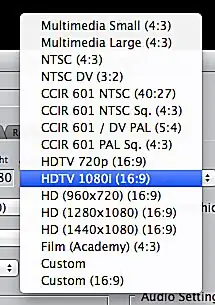
अब आप अपने नए सीक्वेंस को नाम दे सकेंगे और फ्रेम साइज को एडजस्ट कर सकेंगे। फ़्रेम का आकार निर्धारित करता है कि आपका वीडियो कितना बड़ा होने वाला है। फ़्रेम का आकार दो संख्याओं के साथ नोट किया गया है। पहला नंबर आपके वीडियो में जितने पिक्सेल चौड़ा है, और दूसरा आपके वीडियो में पिक्सेल की संख्या अधिक है: उदा।1920 x 1080. फ्रेम आकार चुनें जो आपकी क्लिप सेटिंग्स से मेल खाता हो।
पिक्सेल पक्षानुपात
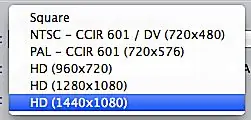
अगला, अपने चयनित फ़्रेम आकार के लिए उपयुक्त पिक्सेल पहलू अनुपात चुनें। यदि आपने मानक परिभाषा में शूट किया है तो मल्टीमीडिया प्रोजेक्ट्स के लिए स्क्वायर और NTSC का उपयोग करें। यदि आपने एचडी वीडियो 720p शूट किया है, तो एचडी (960 x 720) चुनें, लेकिन अगर आपने एचडी 1080i शूट किया है, तो आपको अपनी शूटिंग फ्रेम दर जानने की आवश्यकता होगी। यदि आपने 1080i को 30 फ्रेम प्रति सेकेंड पर शूट किया है, तो आप एचडी (1280 x 1080) विकल्प चुनेंगे। अगर आपने 1080i को 35 फ्रेम प्रति सेकेंड पर शूट किया है, तो आप एचडी (1440 x 1080) चुनेंगे।
क्षेत्र प्रभुत्व
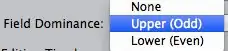
अपने क्षेत्र का प्रभुत्व चुनें। इंटरलेस्ड वीडियो शूट करते समय, आपके शूटिंग प्रारूप के आधार पर आपका क्षेत्र प्रभुत्व या तो ऊपरी या निचला होगा। यदि आप प्रगतिशील प्रारूप में शूट करते हैं, तो क्षेत्र का प्रभुत्व 'कोई नहीं' होगा। ऐसा इसलिए है क्योंकि इंटरलेस्ड स्वरूपों में फ़्रेम थोड़ा ओवरलैप करते हैं, और प्रगतिशील स्वरूपों में फ़्रेम एक पुराने जमाने के फिल्म कैमरे की तरह क्रमिक रूप से कैप्चर किए जाते हैं।
टाइमबेस का संपादन
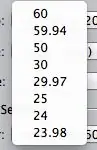
उपयुक्त संपादन टाइमबेस का चयन करें, उर्फ आपकी फिल्म प्रति सेकंड फ्रेम की संख्या होगी। अगर आपको यह जानकारी याद नहीं है तो अपने कैमरे की शूटिंग सेटिंग्स देखें। यदि आप एक मिश्रित-मीडिया प्रोजेक्ट बना रहे हैं, तो आप एक भिन्न संपादन टाइमबेस की क्लिप को एक अनुक्रम में छोड़ सकते हैं, और अंतिम कट वीडियो क्लिप के अनुरूप होगा जो रेंडरिंग के माध्यम से आपकी अनुक्रम सेटिंग्स से मेल खाएगा।
संपादन टाइमबेस ही एकमात्र नियंत्रण है जिसे एक बार क्लिप को अपने अनुक्रम में डालने के बाद आप बदल नहीं सकते।
कंप्रेसर
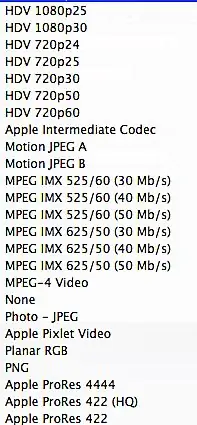
अब आप अपने वीडियो के लिए एक कंप्रेसर चुनेंगे। जैसा कि आप संपीड़न विंडो से देख सकते हैं, चुनने के लिए कई कम्प्रेसर हैं। ऐसा इसलिए है क्योंकि एक कंप्रेसर निर्धारित करता है कि प्लेबैक के लिए आपके वीडियो प्रोजेक्ट का अनुवाद कैसे किया जाए। कुछ कम्प्रेसर दूसरों की तुलना में बड़ी वीडियो फ़ाइलें उत्पन्न करते हैं।
कंप्रेसर चुनते समय, जहां आपका वीडियो दिखाई देने वाला है, वहां से पीछे की ओर काम करना अच्छा होता है। यदि आप इसे YouTube पर पोस्ट करने की योजना बना रहे हैं, तो h.264 चुनें। यदि आपने एचडी वीडियो शूट किया है, तो शीर्ष परिणामों के लिए Apple ProRes HQ का उपयोग करके देखें।
ऑडियो सेटिंग
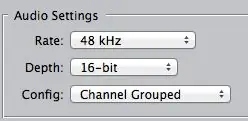
अपनी ऑडियो सेटिंग चुनें। 'दर' नमूना दर के लिए है - या आपके ऑडियो सेटअप ने ऑडियो के कितने नमूने रिकॉर्ड किए हैं, चाहे वह बिल्ट-इन कैमरा माइक हो या डिजिटल ऑडियो रिकॉर्डर।
'गहराई' बिट गहराई का प्रतिनिधित्व करती है, उर्फ प्रत्येक नमूने के लिए दर्ज की गई जानकारी की मात्रा। नमूना दर और थोड़ी गहराई दोनों के लिए, संख्या जितनी अधिक होगी, गुणवत्ता उतनी ही बेहतर होगी। इन दोनों सेटिंग्स को आपके प्रोजेक्ट में ऑडियो फाइलों से मेल खाना चाहिए।
कॉन्फ़िगरेशन विकल्प सबसे महत्वपूर्ण है यदि आप FCP के बाहर ऑडियो में महारत हासिल करने जा रहे हैं। स्टीरियो डाउनमिक्स आपके सभी ऑडियो ट्रैक्स को एक स्टीरियो ट्रैक में बना देगा, जो तब आपकी निर्यात की गई क्विकटाइम फ़ाइल का हिस्सा बन जाता है।यदि आप ऑडियो को ठीक करने के लिए FCP का उपयोग कर रहे हैं तो यह विकल्प ठीक है।
Channel Grouped आपके FCP ऑडियो के लिए अलग-अलग ट्रैक बनाएगा ताकि ProTools या इसी तरह के ऑडियो प्रोग्राम में निर्यात होने के बाद इसमें हेरफेर किया जा सके।
डिस्क्रिट चैनल आपके ऑडियो ट्रैक की सबसे सटीक कॉपी बनाता है ताकि आपके ऑडियो में महारत हासिल करते समय आपके पास सबसे अधिक लचीलापन हो।






